ปัญหาที่พบได้บ่อย สำหรับการหาซื้อโน้ตบุ๊กมาใช้งานเฉพาะด้าน ไม่ว่าจะเป็น Adobe, AutoCAD หรือ Solidworks คือ “ความเข้ากันได้กับซอฟต์แวร์” บางทีรันงานอยู่อาจเกิดจอฟ้าหรือเครื่องค้าง แบบนี้กระทบการทำงานแน่นอน
วันนี้แอดขอมารีวิว Dell Precision 5690 โน้ตบุ๊กระดับ Workstation จากแบรนด์ชั้นนำ ที่ออกแบบมาเพื่อการทำงานเฉพาะด้านสำหรับกลุ่มวิชาชีพต่าง ๆ แถมยังได้รับการรับรองว่าสามารถเข้ากันได้กับซอฟต์แวร์เฉพาะได้หลากหลาย ใครกำลังมองหาโน้ตบุ๊กกลุ่มนี้ไปดูพร้อมกันเลยครับ
Specifications
ปกติแอดชอบพูดถึงเรื่องดีไซน์ก่อน แต่สำหรับ Dell Precision 5690 อยากให้เพื่อน ๆ ไปชมสเปกกันก่อนเลย จะได้เห็นชัด ๆ ว่าเหมาะกับการทำงานที่ต้องการไหม หรือสามารถนำสเปกไปเช็กได้ว่าตรงกับความต้องการของซอฟต์แวร์ที่จะใช้งานหรือไม่ สเปกเครื่องที่ได้มารีวิว มีดังนี้:
- Processor
Intel Core Ultra 7 165H vPro (24 MB cache, 16 cores, 22 threads) - Operating System
Windows 11 Pro, 64-bit - Video Card
Discrete: NVIDIA® RTX™ 4000 Ada Generation Laptop, 12 GB GDDR6
Integrated: Intel Arc Graphics - Display
16″, UHD+ 3840 x 2400, 60 Hz, OLED, Touch, Anti-Smudge, 400 nit, 100% DCI-P3, Low Blue Light - Memory
32 GB, LPDDR5x, 7467 MT/s, dual-channel (onboard) - Storage
1 TB, M.2 2280, Gen 4 PCIe NVMe, SSD, Class 40
เป็นไงครับ สเปกระดับนี้คิดว่าโปรแกรมเฉพาะทางน่าจะรองรับกันหมดแล้วล่ะ (แค่ NVIDIA RTX 4000 Ada ก็กินขาดแล้วครับ) เดี๋ยวเราจะมาเจาะลึกในส่วนของสเปกและการนำไปใช้อีกทีหนึ่ง
Design
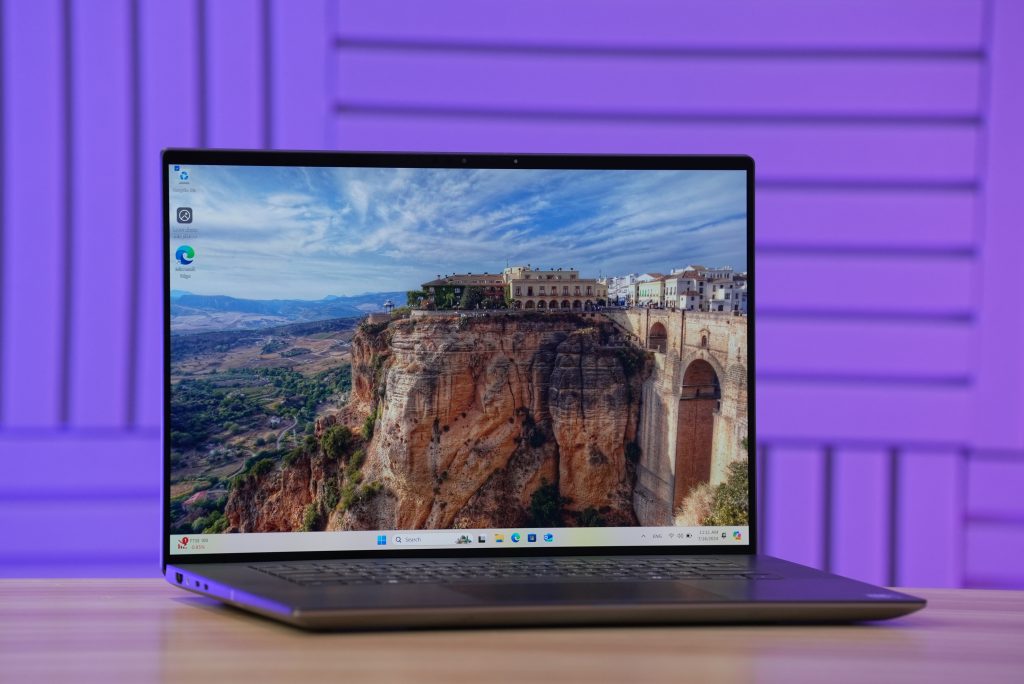 ดีไซน์ของ Dell Precision 5690 เป็นการออกแบบสไตล์โน้ตบุ๊กทำงาน ขอบตัวเครื่องทำให้ดูบางเบาพกพาง่าย โทนสีดูเรียบหรูบริเวณตัวเครื่องด้านในจะเป็นสีดำ ส่วนฝาหลังเป็นสีเงิน พร้อมโลโก้ Dell โดดเด่นเป็นเอกลักษณ์ ผมชอบดีไซน์แบบนี้นะมันไม่ดูหวือหวาเกินไปเหมือนเกมมิ่งโน้ตบุ๊ก เวลานั่งทำงานแล้วดูเป็นมืออาชีพดี
ดีไซน์ของ Dell Precision 5690 เป็นการออกแบบสไตล์โน้ตบุ๊กทำงาน ขอบตัวเครื่องทำให้ดูบางเบาพกพาง่าย โทนสีดูเรียบหรูบริเวณตัวเครื่องด้านในจะเป็นสีดำ ส่วนฝาหลังเป็นสีเงิน พร้อมโลโก้ Dell โดดเด่นเป็นเอกลักษณ์ ผมชอบดีไซน์แบบนี้นะมันไม่ดูหวือหวาเกินไปเหมือนเกมมิ่งโน้ตบุ๊ก เวลานั่งทำงานแล้วดูเป็นมืออาชีพดี
จุดเด่นของงานออกแบบใน Dell Precision 5690 คือ การนำวัสดุรีไซเคิลมาใช้งานทั้งพลาสติกและอะลูมิเนียม (Sustainable materials) และวัสดุยังสามารถนำไปรีไซเคิลได้ 100% ผ่านมาตรฐาน ENERGY STAR® 8.0, TCO certified Generation 9 และ EPEAT Gold Climate+ ได้ทั้งเรื่องความทนทานและรักษาสิ่งแวดล้อมไปในตัว
แม้จะเป็นโน้ตบุ๊กระดับ Workstation เน้นทำงานเฉพาะด้านแบบจริงจัง บอกเลยว่า Dell Precision 5690 ถือว่าเป็นโน้ตบุ๊กจอ 16 นิ้วที่ทำออกมาได้ดูบาง และน้ำหนักเบาเริ่มต้นที่ 2 กิโลกรัม และเมื่ออัปเกรดสเปกการ์ดจอไปสูงสุดที่ NVIDIA RTX 5000 Ada ก็ยังมีน้ำหนักรวมเบากว่าโน้ตบุ๊ก Workstation อื่น ๆ ในท้องตลาดครับ
Display and Camera
สำหรับเครื่องที่ได้มาทดสอบ จะใช้จอแสดงผลขนาด 16 นิ้ว ขอบจอบาง ทำให้ตัวเครื่องมีขนาดเล็กลงได้และบางเบามากขึ้น แต่จุดเด่นหลัก ๆ ของจอแสดงผลใน Dell Precision 5690 คือ พาเนลจอและค่าช่วงสี
Dell Precision 5690 จะมีความละเอียดจอให้เลือกอยู่ 2 แบบครับ คือ ความละเอียดระดับ Full HD+ (2220 x 1080p) ซึ่งจะเป็นพาเนล IPS แต่ในรุ่นที่ผมได้มาเนี่ยจะมีความละเอียดสูงถึง 3840x2400p พร้อมด้วยพาเนล OLED แบบ Touch-screen ได้ !!
จอแสดงผลแบบ OLED ให้สีสันสดใส ความชัด ความสว่างสูงระดับ 400 nits และค่าความกว้างของช่วงสี (Color gamut) ยังอยู่ในช่วง DCI-P3 100% ซึ่งนี่เป็นค่าช่วงสีที่เหมาะมากในการทำงานระดับมืออาชีพครับ
นอกจากนี้ Dell จะมีซอฟต์แวร์พิเศษ PremierColor ช่วยให้ผู้ใช้สามารถปรับตั้งการแสดงผลได้ ไม่ว่าจะเป็นความสว่าง, ช่วงสี, อุณหภูมิ และบันทึกโปรไฟล์ไว้สำหรับการใช้งานเฉพาะอื่น ๆ ได้
ผมขอเสริมนิดหนึ่งเป็นความชอบโดยส่วนตัว ด้วยความที่เราทำงานกับกราฟิกบ่อย ๆ จึงให้ความสำคัญกับ Color gamut มาก ยิ่งจอสีตรงช่วงสีกว้าง ยิ่งได้เปรียบในการทำงาน อีกอย่างหนึ่งคือจอสัมผัส มันช่วยให้เราทำงานได้รวดเร็วขึ้น ให้ฟีลลิ่งการทำงานแบบมัลติทาสก์ไปในตัว เวลาทำ Photoshop ผมลากรูปไม่ต้องใช้เมาส์นะ เอานิ้วลากเลยรวดเร็วกว่า
ด้านบนจะมีกล้องเว็บแคม เป็น IR Camera ความละเอียดระดับ Full HD ซึ่งโน้ตบุ๊กทั่วไปนิยมให้ความละเอียดมาระดับ HD เท่านั้น บอกเลยว่ากล้องตัวนี้ให้เราเข้ามีตประชุมแบบปังขึ้น ตัวกล้องยังมีฟังก์ชัน HDR เพิ่มความคมชัดให้ภาพได้ด้วย และในเรื่องความปลอดภัยร่วมกับระบบปฏิบัติการ Windows 11 ตัวกล้องรองรับฟังก์ชัน Windows Hello ล็อกอินผ่านใบหน้าได้ครับ
Keyboard and Touchpad
คีย์บอร์ดของ Dell Precision 5690 เป็นเลย์เอาต์มาตรฐานของโน้ตบุ๊กที่เน้นด้านการทำงาน ระยะการกดที่ไม่เยอะมาก ดีดนิ้วขึ้นดี ทำให้พิมพ์งานเป็นระยะเวลานาน ๆ ได้โดยไม่รู้สึกเมื่อยนิ้วมือ อีกทั้งยังไม่มีเสียงดังรบกวนเหมือนเกมมิ่งคีย์บอร์ดด้วย
บริเวณมุมบนขวาของคีย์บอร์ดจะมีปุ่มเปิดเครื่องที่ผสมเซนเซอร์สแกนลายนิ้วมือ เพิ่มความปลอดภัยในการเข้าล็อกอินหรือทำธุรกรรมอื่น ๆ บน Windows ครับ
อ้อ! เกือบลืมเลย เห็นสัญลักษณ์ Copilot ใช่ไหมครับ นี่แหละที่บ่งบอกว่า Dell Precision 5690 คือโน้ตบุ๊ก AI Workstation ปุ่มนี้คือคีย์ลัดใหม่ที่ Windows มอบให้โน้ตบุ๊กที่รองรับการทำงานด้าน AI เมื่อกดคีย์ลัดแล้วจะเปิดการใช้งานของ Copilot อย่าง Bing chat และฟีเจอร์ด้าน AI อื่น ๆ ที่ Windows มอบให้
มาต่อกันที่ Touchpad ด้วยความที่เป็นโน้ตบุ๊กทำงานจึงนิยมออกแบบมาให้ทัชแพดมีขนาดใหญ่ พื้นที่ใช้งานเยอะ แถมยังดูหรูหราไปในตัวด้วย ทัชแพดรองรับการใช้งานมัลติทัช (Multi-finger gestures) และ Haptic Touch ตามแรงกดของผู้ใช้ ช่วยให้เราสามารถใช้งานร่วมกับโปรแกรมอื่น ๆ เฉพาะด้าน ในการเรียกใช้คำสั่งลัดผ่าน Gesture ต่าง ๆ ได้
Sound and Connectivity
ลำโพงจะอยู้ข้างคีย์บอร์ด 2 ฝั่ง ตอนแรกเข้าใจว่าเป็นลำโพงคู่สเตอริโอธรรมดา แต่ปรากฏว่ามันเป็นลำโพง 4 ตัว ฝั่งละ 2 คู่ Waves MaxxAudio ทำให้ได้เสียงที่มีมิติมากขึ้น แน่นอนล่ะว่าสายตัดต่องานหรือสายกราฟิกจำเป็นต้องทำงานร่วมกับเสียง ลำโพงคุณภาพดีแบบนี้ทำงานสบาย ๆ ครับ
พอร์ตเชื่อมต่อฝั่งซ้าย ประกอบด้วยพอร์ต HDMI 2.1, แจ็ค 3.5 mm, Thunderbolt 4 x2 ตรงนี้บอกเลยว่าหลาย ๆ คนน่าจะชอบที่เขามีแจ็ค 3.5 mm มาให้ เพราะการเชื่อมต่อไมโครโฟนหรือหูฟังงทำได้สะดวกกว่า และคุณภาพเสียงยังออกมาดีกว่าด้วย ส่วนพอร์ต Thunderbolt 4 ยังรองรับการชาร์จไฟและรองรับการเชื่อมต่อ DisplayPort ด้วย
พอร์ตเชื่อมต่อด้านขวา ประกอบด้วยช่องใส่ SD card, USB-C ที่รองรับ DisplayPort และพอร์ตสำหรับล็อกเครื่อง
การเชื่อมต่อไร้สาย รองรับการเชื่อมต่อความเร็วสูงผ่าน Intel Wi-Fi 7 BE200, 2×2, 802.11be, MU-MIMO และระบบ Bluetooth
Deep-Drive through Specifications
CPU
เอาล่ะเรามาพูดถึงเรื่องสเปกกันแบบเจาะลึกเลยดีกว่า เริ่มต้นกันที่ซีพียู Intel Core Ultra 7 165H แกนประมวลผล 16 Cores/22 Threads โดยซีพียูจัดเป็นซีรีส์ใหม่ล่าสุดของ Intel ที่เพิ่มศักยภาพในการประมวลผลดียิ่งขึ้น โดยเฉพาะการประมวลผลด้าน AI เพราะ Intel Core Ultra Series มาพร้อมแกนประมวลผล AI หรือ NPU ด้วย
NPU ใน Intel Core Ultra จริง ๆ มีบทบาทในการช่วยลดโหลดของงานที่ใช้การประมวลผล AI แบ่งเบาภาระของซีพียูในการประมวลผล ทำให้ซีพียูถูกนำไปใช้งานที่จำเป็นได้อย่างมีประสิทธิภาพ นอกจากนี้ ยังช่วยลดการใช้พลังงานด้วยสูงสุดถึง 38%
และจากการทดสอบพบว่า เมื่อใช้งานชิป NPU ร่วมในการประมวลผล Adobe พบว่า ช่วยเพิ่มประสิทธิภาพในการประมวลผลได้สูงถึง 132% เลยทีเดียว
Graphics card
ในส่วนของการ์ดจอ เราสามารถเลือกได้ในรุ่นเล็กสุด คือ ชิปกราฟิกออนบอร์ด Intel Arc Pro ซึ่งการ์ดจอนี้สามารถประมวลผล AI และงานเฉพาะด้านได้ในสเกลงานขนาดเล็ก หากต้องการทำงานในสเกลขนาดใหญ่ขึ้น มาข้อมูลเยอะ หรือต้องการสเปกที่ใช้งานซอฟต์แวร์เฉพาะด้านที่หลากหลาย แนะนำให้อัปเกรดไปเป็นการ์ดจอแยก NVIDIA RTX Ada ครับ
สำหรับการ์ดจอแยกจะมีให้เลือกตั้งแต่ NVIDIA RTX 1000-5000 Ada Series ซึ่งเครื่องที่ผมได้มาจะเป็นรุ่น NVIDIA RTX 4000 Ada Generation Laptop, 12 GB GDDR6 ระดับนี้ก็แรงมาก ๆ แล้วครับ
ปัจจัยหลัก ๆ ในการเลือกใช้การ์ดจอจาก NVIDIA RTX เพราะซอฟต์แวร์เฉพาะส่วนมาก นิยมใช้คำสั่งการประมวลผล CUDA ซึ่งใช้งานได้เฉพาะการ์ดจอจาก NVIDIA ที่มีหน่วยประมวลผล CUDA เท่านั้น รวมถึงแกนประมวลผล Tensor Core รุ่นที่ 4 ซึ่งแกนประมวลผลชนิดนี้ ใช้ในด้าน AI โดยเฉพาะ
นอกจากนี้ NVIDIA ยังมีซอฟต์แวร์ที่ใช้ในงาน 3D, AI และ VR ไม่ว่าจะเป็น NVIDIA Omniverse Enterprise, NVIDIA RTX Virtual Workstation, NVIDIA CloudXR Suite หรือ NVIDIA Maxine ทั้งหมดนี้ออกแบบมาเพื่อทำงานร่วมกับการ์ดจอ NVIDIA RTX โดยเฉพาะครับ
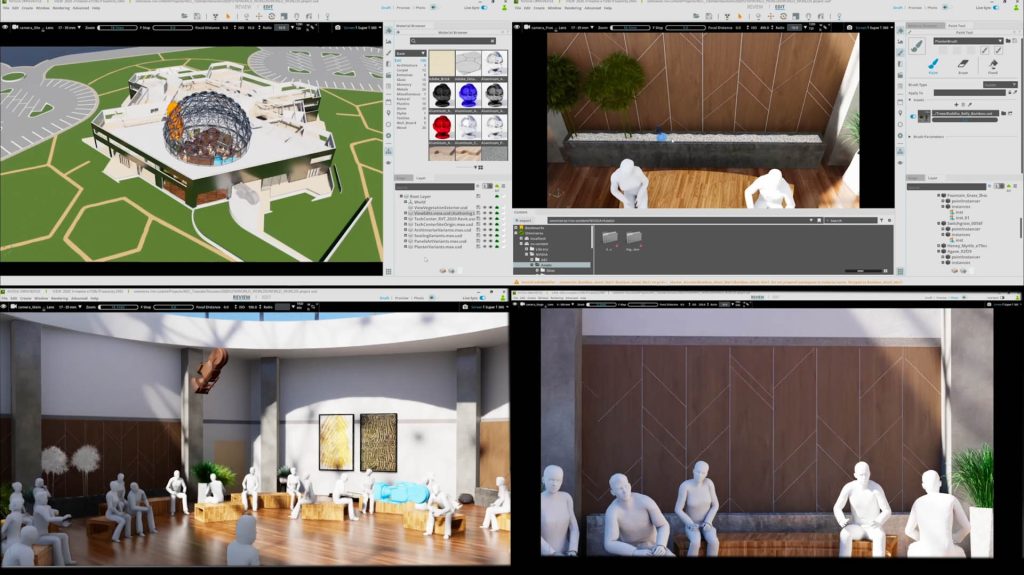
ดังนั้น หากใครต้องการนำ Dell Precision 5690 ไปใช้ในการทำงานเฉพาะด้าน อย่างงานวิศวกรรม, งานสถาปัตยกรรม, งานวิทยาศาสตร์-คณิตศาสตร์ หรือแม้กระทั่งงานเทรน AI สเปกทั้งซีพียูและการ์ดจอจัดว่าตอบโจทย์การใช้งานเลยครับ
Memory
แรมที่ใช้ใน Dell Precision 5690 จะเป็นชนิด LPDDR5X ซึ่งเป็นแรมกลุ่ม DDR5 ที่นิยมใช้ในโน้ตบุ๊ก ความจุเริ่มต้นที่ 16GB ส่วนรุ่นที่ผมได้มาทดสอบจะเป็นแรม LPDDR5X 32GB บัส 7467 MT/s แบบ Dual-channel
จุดเด่นของแรม DDR5 คือ มีเทคโนโลยี ECC เพิ่มความเสถียรและลดความผิดพลาดขณะการประมวลผลได้ดีกว่าแรม DDR4 ซึ่งความเสถียรก็เป็นปัจจัยสำคัญเช่นกันในคอมพิวเตอร์ระดับ Workstation
SSD สามารถใส่ได้ 2 สล็อตแบบ M.2 โดยรุ่นที่ผมได้มาทดสอบจะเป็น SSD 1TB NVMe PCIe Gen 4 สามารถอัปเกรดได้สูงสุด 4TB ทั้ง 2 สล็อต อีกทั้งยังมี SSD แบบที่มีฟีเจอร์เข้ารหัสระดับฮาร์ดแวร์ (Hardware-level Encryption) สำหรับใครที่ต้องการความปลอดภัยของข้อมูลระดับสูงครับ
Power and Thermal Solution
แบตเตอรี่ใน Dell Precision 5690 รุ่นเริ่มต้นจะเป็นแบตเตอรี่ขนาด 6-cell 100Whr และสามารถอัปเกรดเป็นรุ่นที่ใช้งานรอบการชาร์จได้นานขึ้น (Long-life cycle) และรับประกันแบตเตอรี่ 3 ปีเต็ม
หลาย ๆ คนอาจจะถามถึงเรื่องระบบระบายความร้อนกันแล้วล่ะสิ เพราะใส่การ์ดจอประมวลผลระดับสูงมาขนาดนี้ จะต้องมีระบบระบายความร้อนที่มีประสิทธิภาพสูงรองรับด้วย โดย Dell Precision 5690 จะมีพัดลมคู่แบบ Dual Opposing Output (DOO) fan with Turbo blades ซึ่งเป็นเทคโนโลยีที่ใช้ในเกมมิ่งโน้ตบุ๊กมาก่อน ตัวพัดลมจะช่วยกันดูดลมเย็นจากภายนอกไหลเวียนเข้ามาทั่วเครื่อง แล้วจึงหมุนกระแสลมร้อนระบายออกไปในทิศทางตรงกันข้าม เพื่อไม่ให้ลมร้อนกระจุกกันอยู่ในจุดเดียว
นอกจากนี้ Dell ยังใช้ท่อระบายความร้อนแบบ Vapor Chamber ซึ่งไม่ใช่แบบ Heat pipe ทั่วไป ที่ใช้การนำพาความร้อนของโลหะเพียงอย่างเดียว แต่ภายในท่อ Vapor Chamber จะมีของเหลวที่มีคุณสมบัตินำพาความร้อนและคายความร้อนได้ดีเข้ามาช่วยในการระบายความร้อน
Support
ผมบอกเลยว่าบริการสนับสนุนช่วยเหลือของ Dell ทำได้ดีและมีศักยภาพมาก และยิ่งถ้าเป็นโน้ตบุ๊กฝั่ง Workstation ที่นำมาใช้งานภายในองค์กรใหญ่ ๆ และมีความสำคัญแล้ว บริการเหล่านี้ก็จะยิ่งเอื้ออำนวยความสะดวกมากขึ้นด้วยครับ
สำหรับบริการช่วยเหลือของ Dell Precision 5690 จะเป็นการช่วยเหลือแบบ ProSupport และ ProSupport Plus (เลือกซื้อเพิ่มเติม) หากผู้ใช้ต้องการสอบถามปัญหาทางเทคนิค สามารถติดต่อกับเจ้าหน้าที่ของ Dell ได้ทุกวันตลอด 24 ชั่วโมง และสามารถติดต่อช่างเข้าไปช่วยแก้ไขได้แบบ Onsite ในวันถัดไป
นอกจากนี้ องค์กรที่เลือกซื้อโน้ตบุ๊ก Workstation มาใช้เป็นกลุ่มใหญ่ สามารถเพิ่มโน้ตบุ๊กแต่ละเครื่องเข้าสู่พอร์ทัล TechDirect ซึ่งเป็นระบบคลาวด์ของ Dell ที่ให้ผู้จัดการองค์สามารถเข้าไป monitor โน้ตบุ๊กแต่ละเครื่อง ในการจัดการแบบเป็นกลุ่ม เช่น การอัปเดตไดรเวอร์, การอัปเดตระบบปฏิบัติการ เป็นต้น
อีกทั้งทาง Dell จะมีการเก็บรายงานสุขภาพของโน้ตบุ๊กแต่ละเครื่อง เพื่อแจ้งเตือนหากมีโน้ตบุ๊กเครื่องใดที่ฮาร์ดแวร์ทำงานผิดปกติ ก็จะสามารถแก้ไขได้ทันก่อนที่จะกระทบต่อการทำงานในองค์กรครับ
และนี่คือ Dell Precision 5690 โน้ตบุ๊กระดับ Workstation ที่ออกแบบมาเพื่องานสำคัญของคุณ สำหรับผู้ที่สนใจ สามารถติดต่อขอข้อมูลเพิ่มเติมได้ที่ คุณวศิน โทร 09-0949-0823 หรืออีเมล์ DellTech_MKTG@aspirecreation.co.th





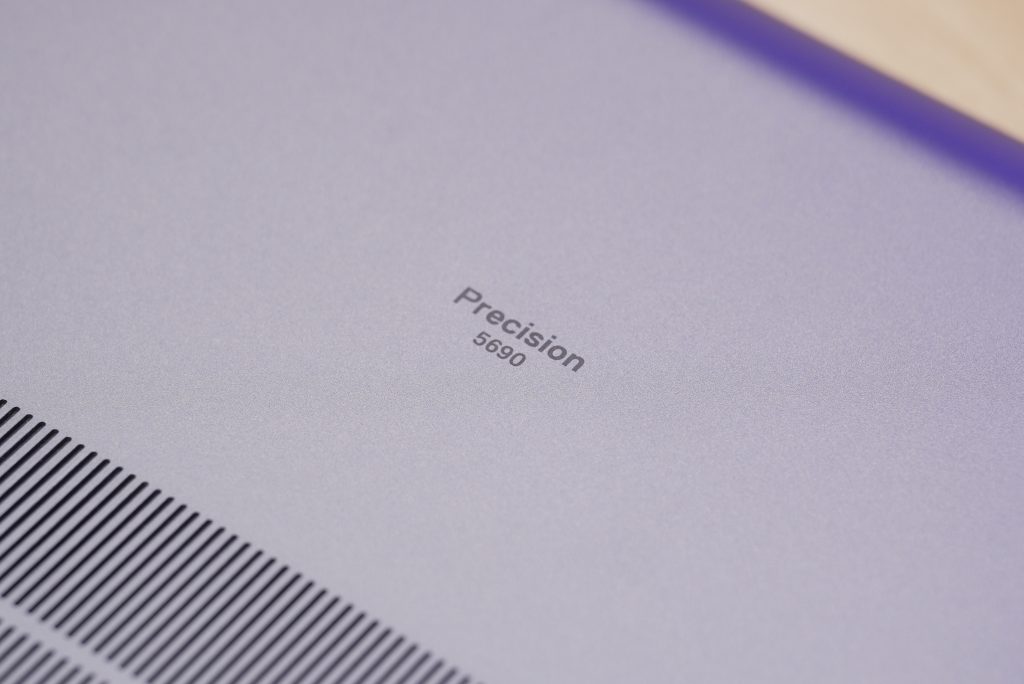
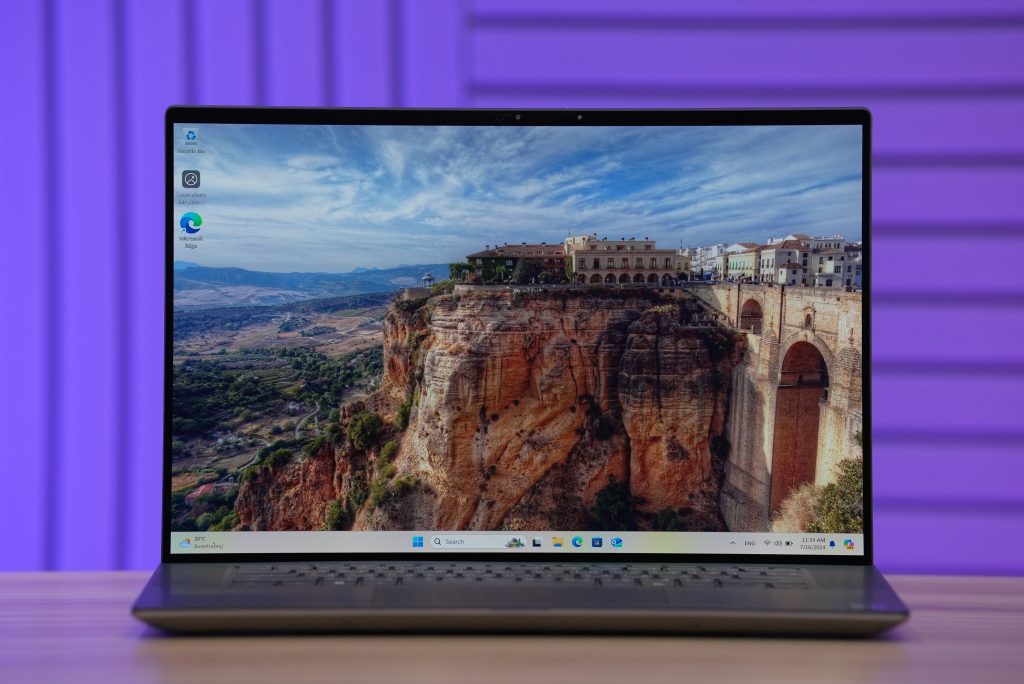
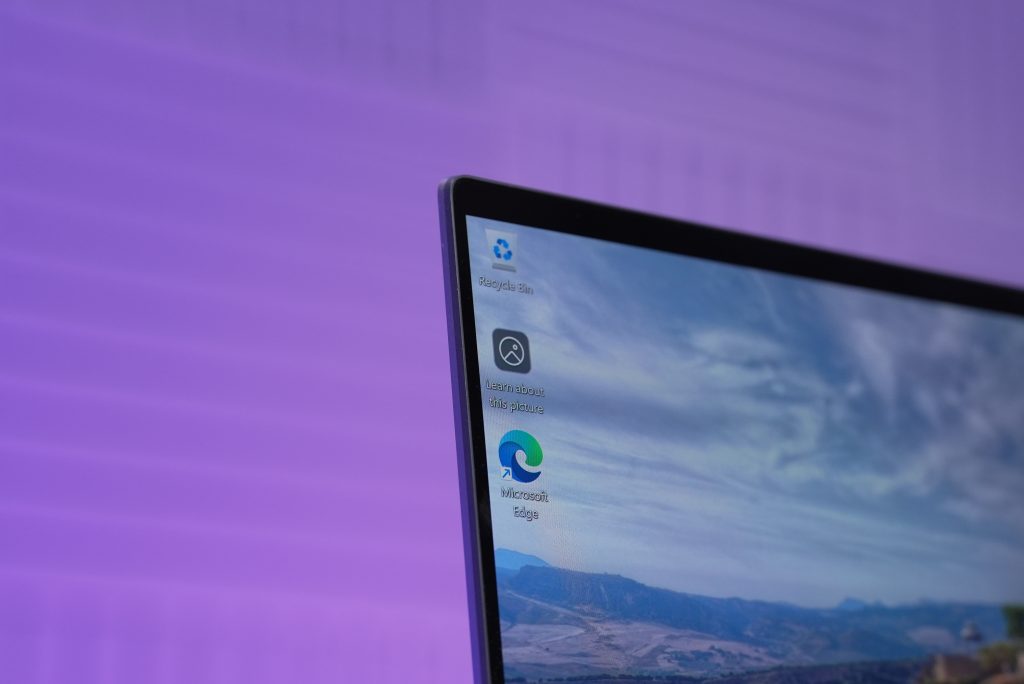

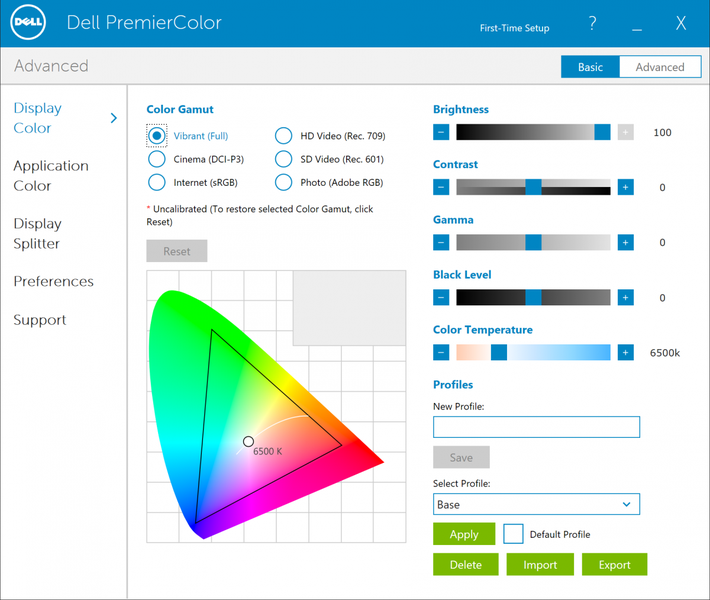
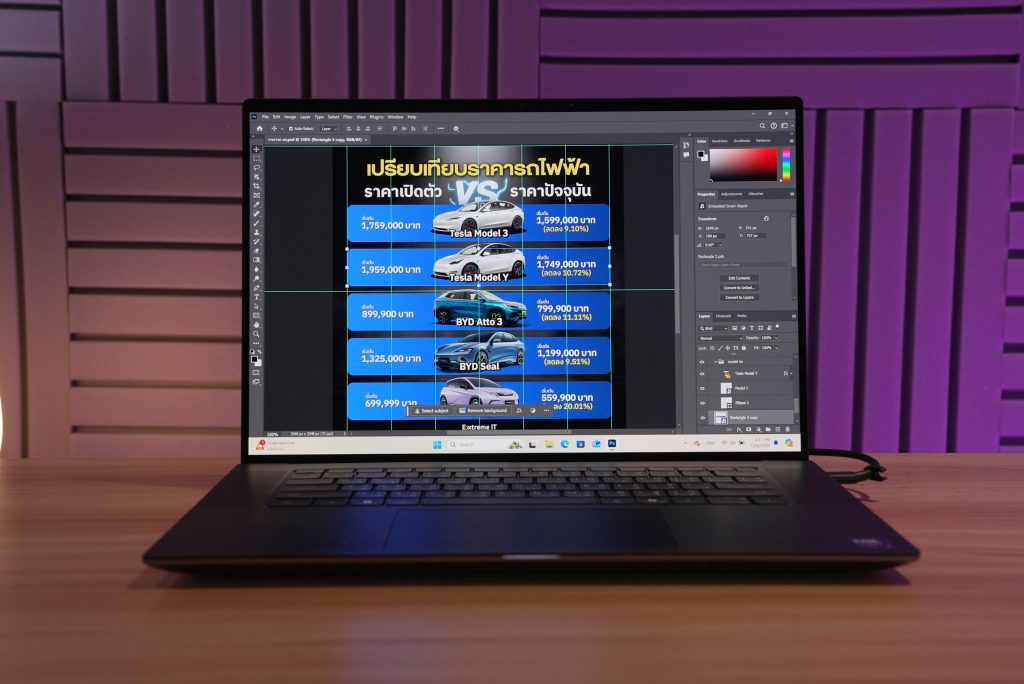
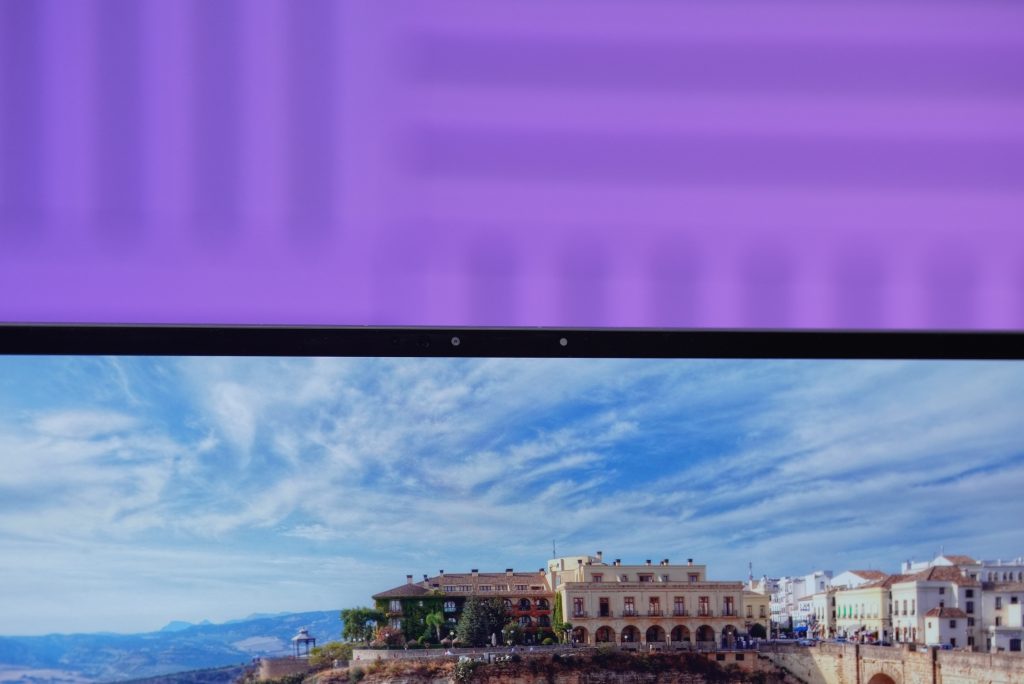
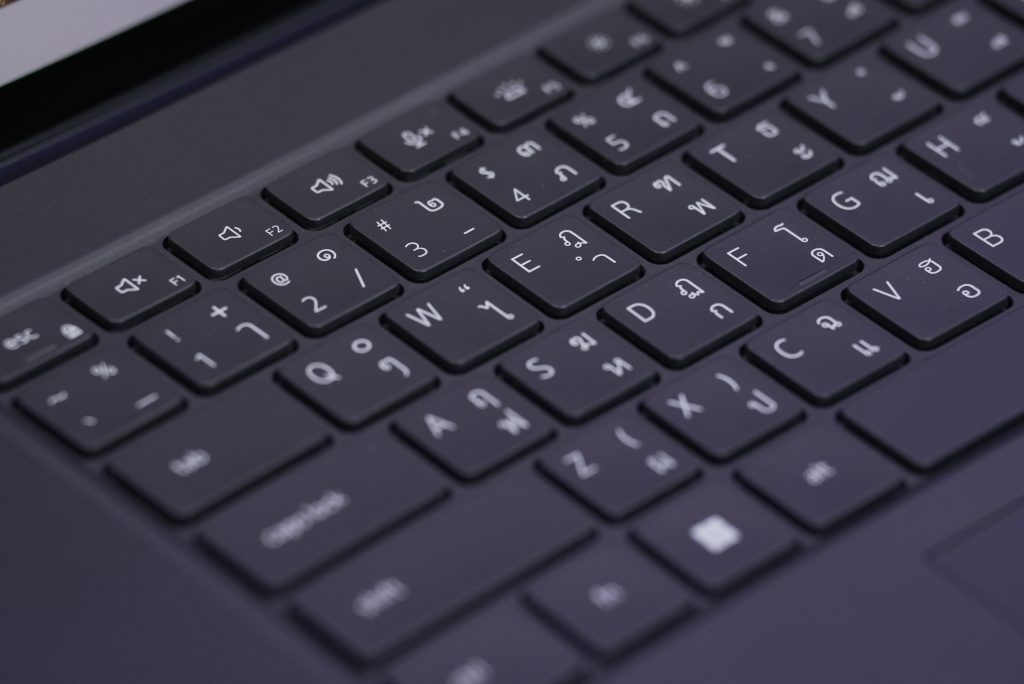
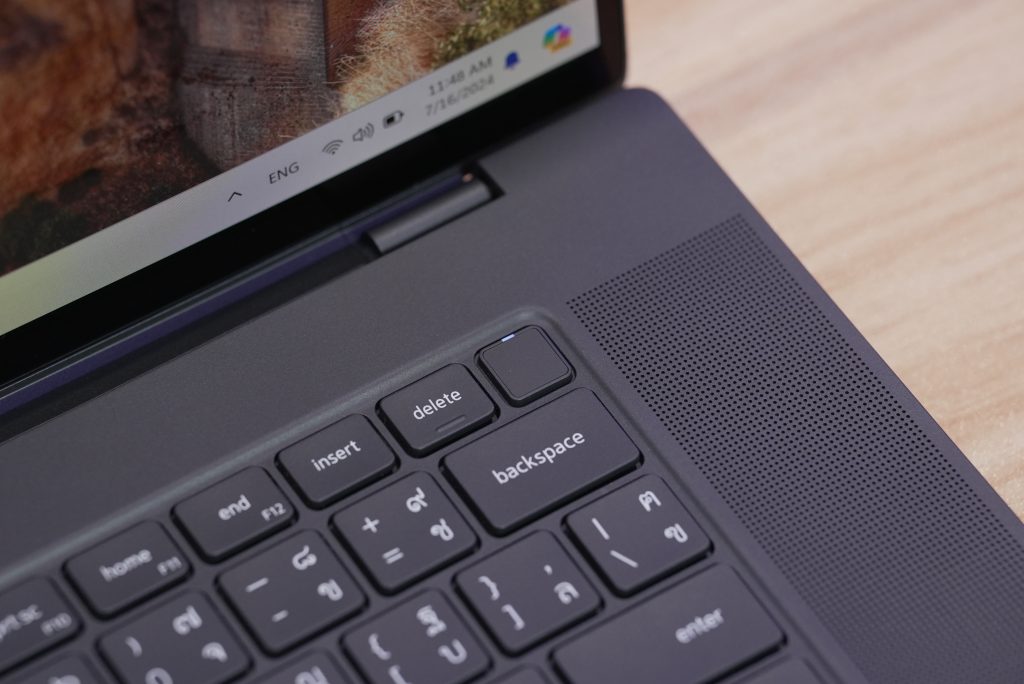






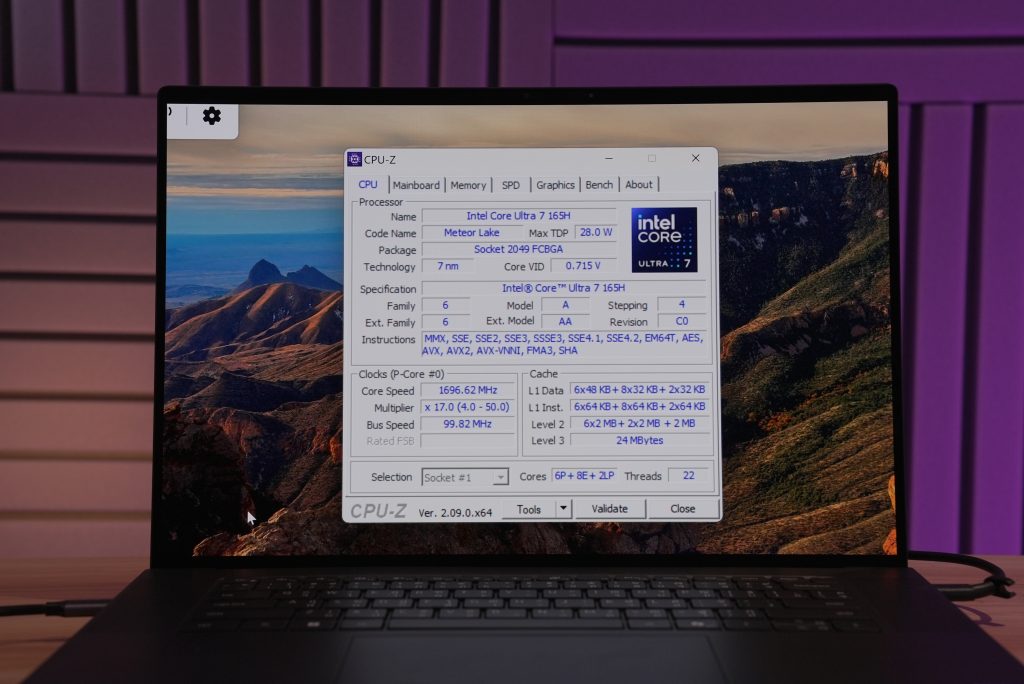
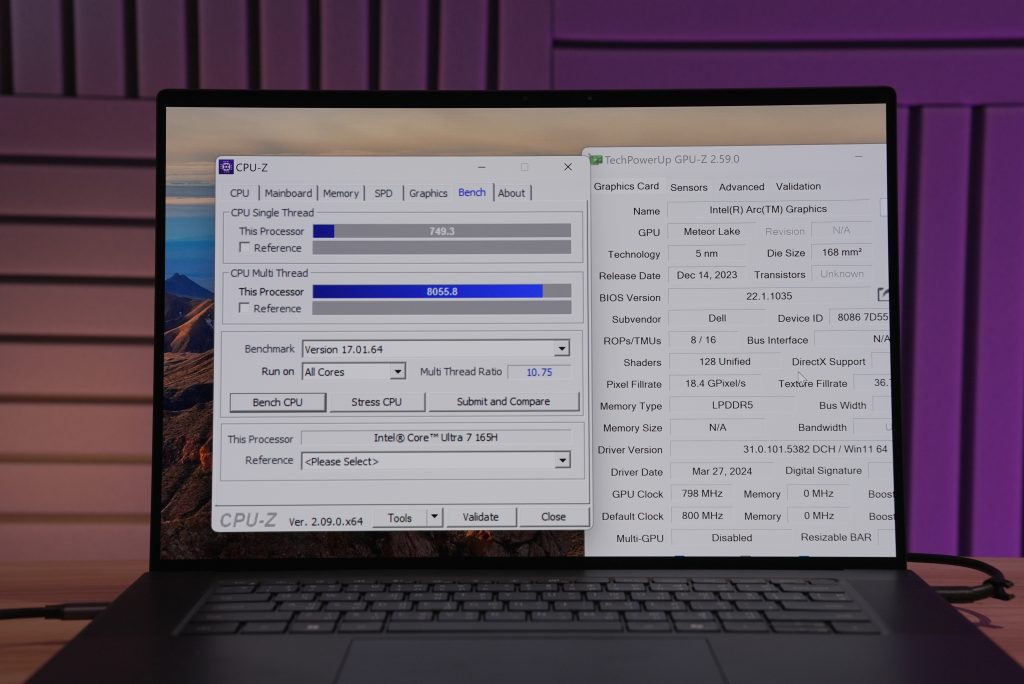
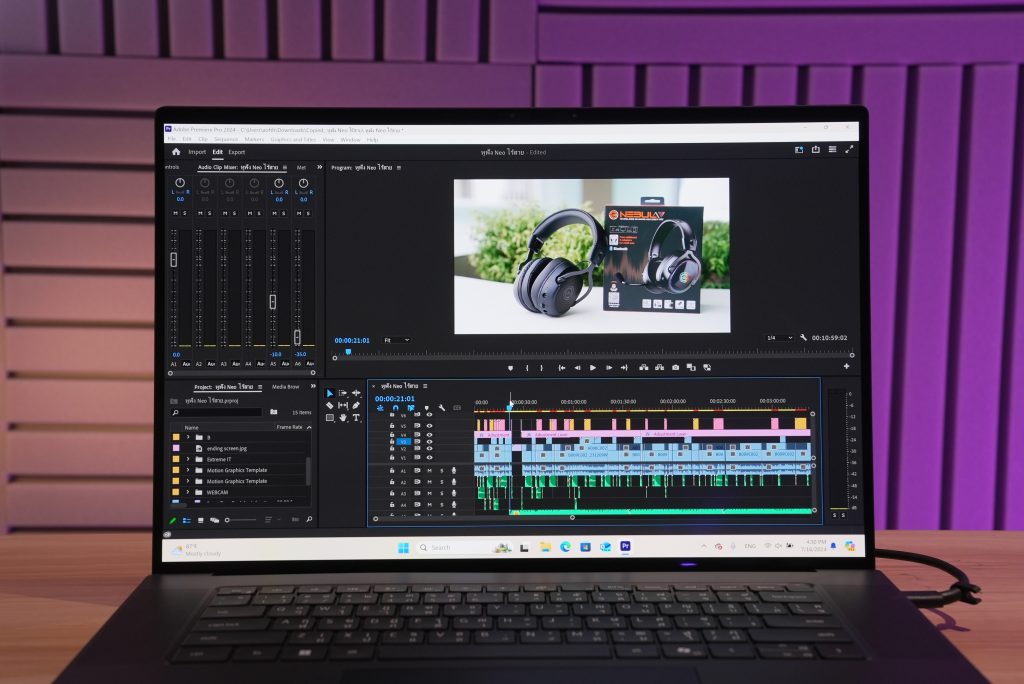
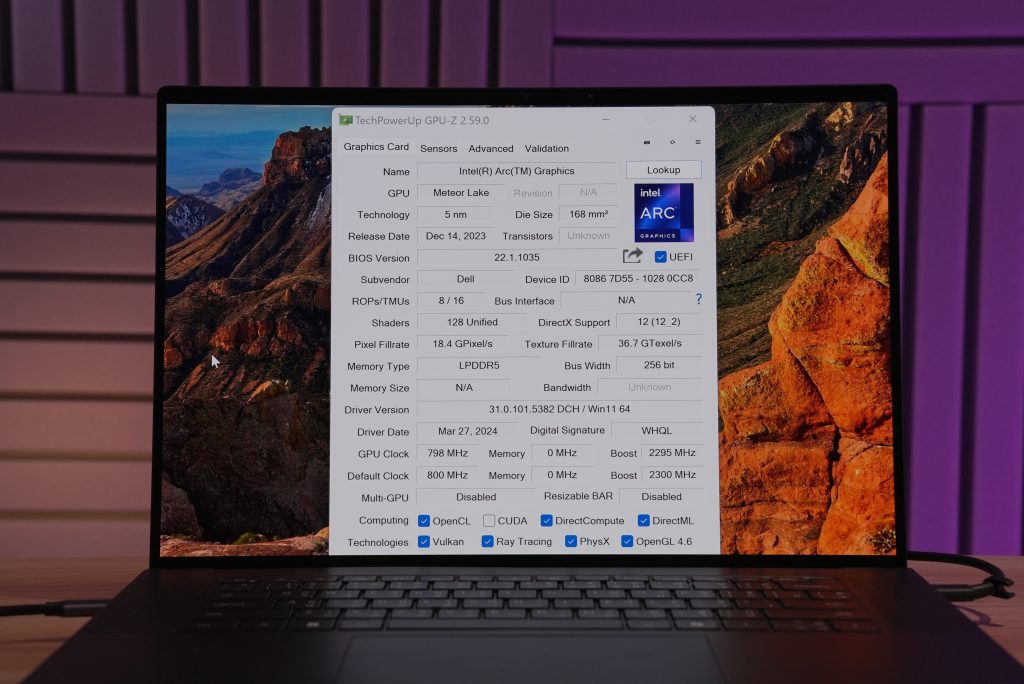


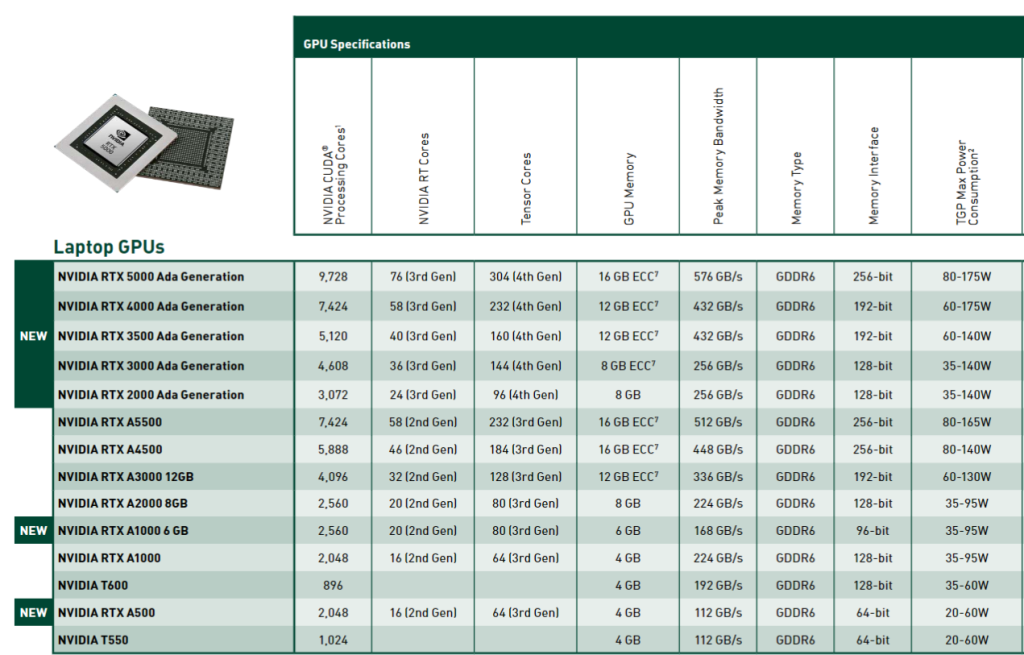

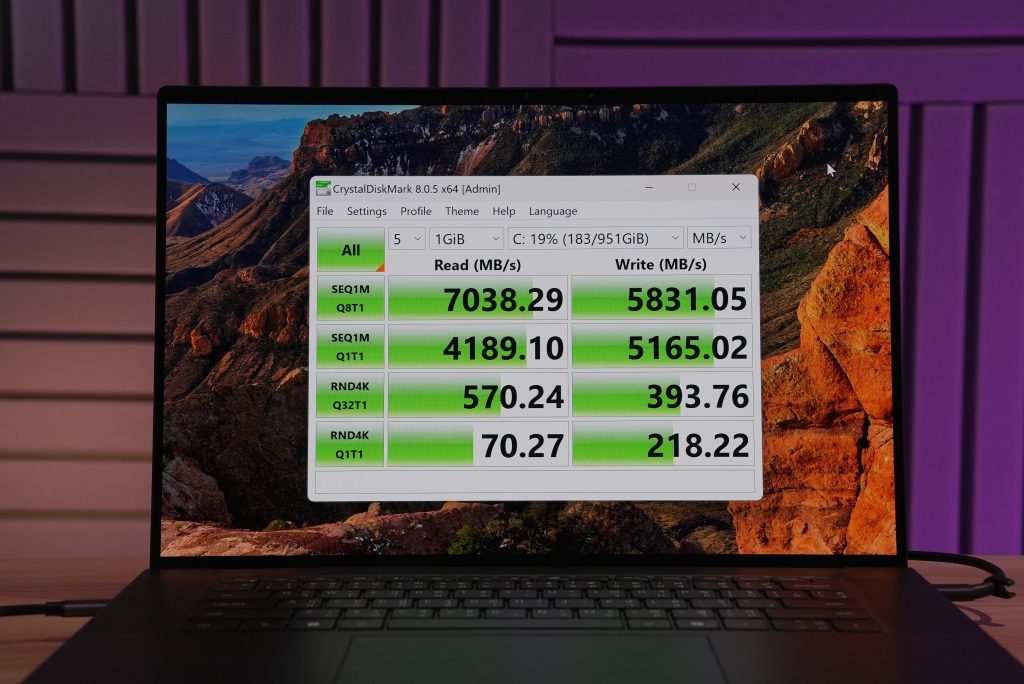


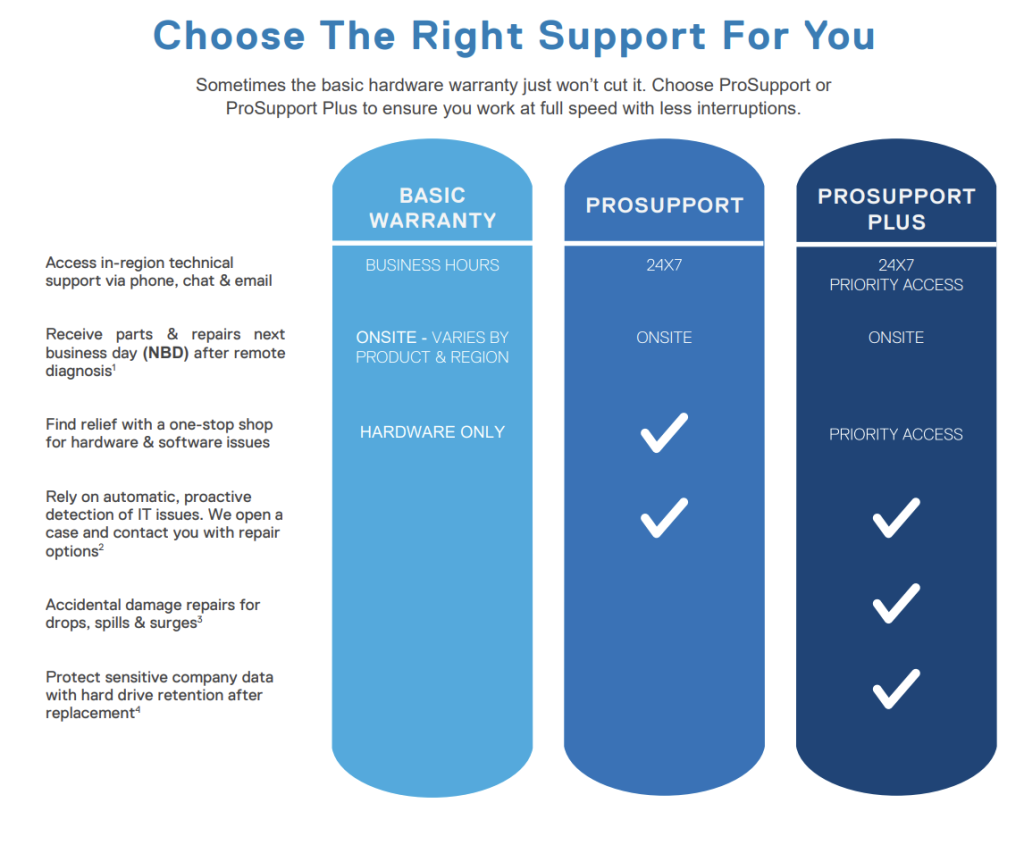
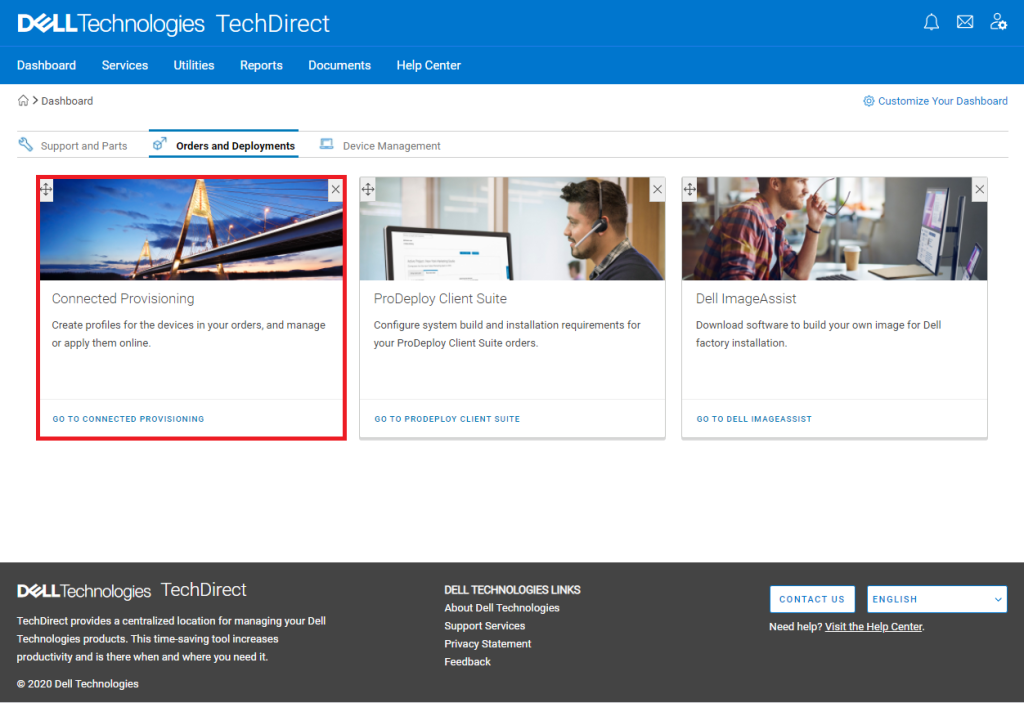
You must be logged in to post a comment.